Настройка dir 620 ростелеком
Обновлено: 04.07.2024

Давайте сразу приступим: наша задача — настроить Wi-Fi роутер DIR-620 для работы с Интернет от Ростелеком. Этим и займемся, воспользовавшись этой подробной инструкцией, которая подойдет для любого начинающего пользователя, вы получите полностью работающую беспроводную сеть уже через 10-20 минут.
Если вы уже несколько раз пытались произвести настройку этого маршрутизатора, то перед тем, как продолжать, рекомендую сбросить его на заводские настройки. Для этого, при включенном питании роутера, нажмите и удерживайте кнопку Reset на задней его стороне в течение примерно 20 секунд, после чего отпустите ее и чуть подождите, пока устройство не перезагрузится.

Wi-Fi роутер D-Link DIR-620
Как правильно подключить роутер и предварительные настройки локальной сети
Прежде всего, обратите внимание на правильность подключения DIR-620: кабель Ростелеком должен быть подсоединен к порту Internet на задней его стороне. Если это не так, то переставьте, даже в том случае, если именно так его подключили ребята, которые приходили из компании. Кроме этого, один из портов LAN на роутере соедините входящим в комплект проводом с разъемом сетевой карты компьютера. Да, можно настроит роутер и без такого подключения, только по Wi-Fi, но это может вызвать некоторые проблемы. Так что лучше если настройка DIR-620 будет проделана по проводу. Сразу после этого его можно будет убрать.
Следующий пункт, который быстрее проделать, чем потом искать проблему — заглянуть в настройки подключения по локальной сети на компьютере, для этого:
- Нажмите на клавиатуре клавиши Windows + R и введите в появившееся диалоговое окно ncpa.cpl, а затем нажмите Ок или Enter.
- В открывшемся списке подключений, выберите подключение по локальной сети, через которое подключен роутер, кликните по нему правой кнопкой мыши и нажмите «Свойства».
- Откроются свойства соединения. Там вы увидите компоненты, используемые подключением. Следует выбрать «Протокол Интернета версии 4 TCP/IPv4» и снова нажать на «Свойства».
- Убедитесь, что в свойствах данного компонента установлено автоматическое получение IP и DNS адресов. Если это вдруг не так, то измените. (см. картинку ниже).
Последний момент: если у вас на компьютере запущено соединение Ростелеком или Высокоскоростное подключение, то отключите его. И больше не подключайте ни во время настройки ни после нее. Дело в том, что DIR-620 будет сам устанавливать это подключение, а уже потом «раздавать» его по проводам и без проводов на другие устройства. Если же Ростелеком будет подключен на компьютере, то роутер не сможет установить это подключение и на всех устройствах, кроме одного, вы получите «без доступа к Интернету».
Вот и все, подготовительный этап завершен. Переходим к следующему.
Как зайти в настройки D-Link DIR-620
Запустите любой ваш любимый Интернет браузер и введите в адресную строку адрес 192.168.0.1 и нажмите Enter (именно в адресную строку, а не в поле поиска Яндекс или в другие аналогичные вещи). На запрос логина и пароля введите логин и пароль, используемый D-Link DIR-620 по умолчанию: admin и там и там. Сразу после ввода пароля вам будет предложено изменить стандартный пароль на какой-либо свой, сделайте это. Только учитывайте, что этот пароль служит именно для входа в настройки роутера, это не пароль на беспроводную Wi-Fi сеть.
Следующее что вы увидите — главная страница настроек роутера, которая на последних версиях прошивки может иметь два варианта оформления, которые представлены на картинке внизу.

Здесь будет рассмотрена настройка роутера DIR-620 для Ростелеком с новой прошивкой, но и со старой все делается абсолютно так же, отличие одно: вместо «Расширенные настройки» вначале нужно нажать «Настроить вручную». Остальные действия ничем не отличаются.
Настройка подключения Ростелеком на D-Link DIR-620
На главной странице внизу нажмите кнопку «Расширенные настройки», затем, в пункте «Сеть» нажмите по ссылке WAN.

На открывшейся странице кликните по имеющемуся в списке соединению «Динамический IP», а внизу следующей страницы нажмите «Удалить». Вы вернетесь к списку соединений. Нажмите «Добавить».

Правильные настройки PPPoE подключения Ростелеком на DIR-620
Введите все данные для Интернет подключения Ростелеком, а именно:
- Тип соединения — PPPoE
- Имя (сразу под Порт) — менять не обязательно, можно написать Rostelecom
- Имя пользователя, пароль и подтверждение пароля — ввести те данные, которые Вам предоставил Ростелеком.
Вот и все, нажмите «Сохранить».
После этого, вы снова перейдете на страницу со списком соединений. На ней вверху вы увидите уведомление. Нажмите по нему и выберите «Сохранить настройки». Теперь, если не было допущено никаких неточностей, обновив страницу в браузере, вы сможете увидеть, что статус подключения изменился на «Соединено». Можно перейти к настройкам безопасности беспроводной сети.
Как поставить пароль на Wi-Fi
Вернитесь к главной странице настрое роутера D-Link DIR-620, для этого можно, например, просто ввести адрес 192.168.0.1 в адресную строку заново. Нажмите «Мастер настройки беспроводной сети», после чего просто укажите необходимые параметры. Ниже — то, что следует поменять и рекомендации по параметрам:
- SSID — имя вашей беспроводной точки доступа Wi-Fi, оно видно всем. Введите что-то, что будет отличать ее от других в доме. Не используйте русских символов.
- Тип шифрования — WPA2/PSK
- Ключ шифрования PSK — это и есть пароль на Wi-Fi. При указанном выше типе шифрования, он должен состоять не менее чем из восьми символов. Будьте внимательны при вводе.
После этого сохраните настройки — на этом мы закончили. Если вы используете телевидение Ростелеком, то настройку IPTV вы можете также осуществить с помощью мастера на главной странице: достаточно будет просто выбрать порт LAN, к которому будет подключена ТВ приставка.
Теперь вы можете подключаться к Wi-Fi с любых устройств, которые это поддерживают и пользоваться интернетом без проводов.
Помогло? Поделитесь в социальных сетях — это может оказаться полезным кому-то и точно пойдет на пользу моему сайту.

Сегодня мы научимся настраивать роутер DIR-620 для таких провайдеров Ростелеком, ТТК, Дом.ру, Билайн и подобных им. Перед началом прошивки рекомендую вам прошить роутер последней прошивкой, используя инструкцию Прошивка D-link Dir-620. Это избавит Вас от многих проблем и вопросов, возникающих в процессе настройки DIR-620.
Подключение роутера DIR-620

Также, если вы уже пытались самостоятельно настроить роутер, лучше сбросить его до заводских настроек. Для этого необходимо зажать кнопку reset на секунд 10-15(пока роутер не моргнет всеми индикаторами) и подождать пар минут пока он загрузится.
После этого рекомендую настроить вашу сетевую карту на автоматическое получение ip-адреса и Dns-серверов.
- В Windows 10, Windows 8, Windows 7 необходимо зайти в Центр управления сетями и общим доступом (кликаете правой кнопкой по значку локальной сети в панели задач). Потом выбираете «Изменение параметров адаптера». Кликаете по сетевой карте правой кнопкой мыши и выбираете «Свойства».

- В Windows XP заходите в «Панель управления», выбираете «Сетевые подключения». Кликаете по сетевой карте правой кнопкой мыши и выбираете «Свойства».
- Вы увидите окно свойств подключения. Заходим в настройки пункта «Протокол Интернета версии 4 TCP/IPv4″
- В настройках должно стоять «Получать IP адрес автоматически» и «Получить адрес DNS-сервера автоматически». Если это не так, внесите изменения и нажмите «ОК».

После этого можно перейти к следующему шагу.
Настройка соединения PPPoe для Ростелеком, ТТК, Дом.ру и т.д.
Провайдеры Ростелеком, ТТК, Дом.ру используют протокол PPPoe для подключения к сети Интернет, потому настройка соединения для них отличаться не будет.
Для настройки подключения к сети интернет на DIR-620 необходимо:
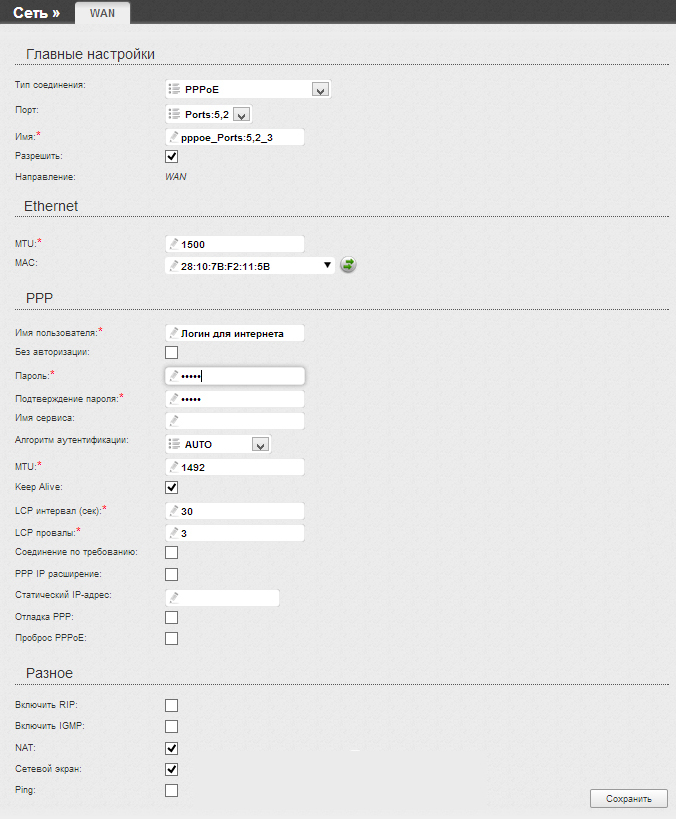
После этого соединение PPPoe будет создано. В правом верхнем углу появится оповещение о необходимости сохранения настроек. Сохраняете настройки и через несколько секунд интернет должен заработать.
Настройка L2TP для Билайн
Провайдер Билайн использует протокол L2TP для подлючения к сети интернет. Для настройки интернета от Билайн на DIR-620 необходимо:

После этого соединение L2TP будет создано. В правом верхнем углу появится оповещение о необходимости сохранения настроек. Сохраняете настройки и через несколько секунд интернет должен заработать. Можно приступать к настройке Wi-FI.
Настройка Wi-fi DIR-620
Заходим на главную страницу настроек роутера DIR-620, выбираем подпункт «Мастер настройки беспроводной сети» в разделе Wi-fi. Далее с помощью «Мастер настройки беспроводной сети» вы пошагово настроите параметры беспроводной сети. Что необходимо поменять :

- SSID — это имя вашей беспроводной сети. Оно будет видно всем пользователям Wi-fi. Служит для идентификации вашей сети Вами и может быть любым.
- Страна — желательно поставить «United States of America». Будет меньше проблем с доступностью W-fi сети на разных устройствах. Если интересно почему — спрашивайте в комментариях.
- Сетевая аутентификация — несомненно WPA2-PSK, как наиболее защищенный.
- Ключ шифрования PSK — это ваш пароль Wi-fi. Требования к пароля — не менне 8 цифр, крайне желательно наличие букв.
- Жмем «Сохранить», потом жмем «Сохранить» в правм верхнем углу экрана (где мигает лампочка)
На этой настройка беспроводной сети для DIR-300 закончена. Вы можете воспользоваться Wi-fi с планшета, телефона, ноутбука (с любого устройства с поддержкой Wi-fi)
Настройка IP-TV Ростелеком для DIR-300 (телевидения)
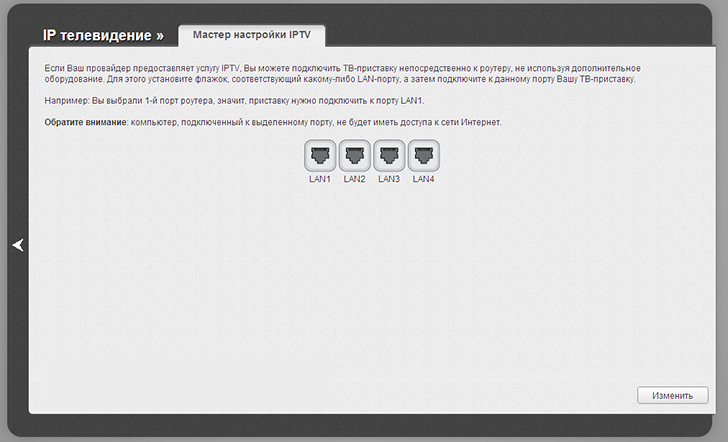
Настройка IP-TV для DIR-620 не отличается сложностью. Для стабильной работы IP-TV крайне рекомендую прошиться на последнюю прошивку, используя статью Прошивка D-link Dir-620 .
После этого все просто.
- соединяем приставку с портом LAN4 на роутере
- Заходим в «Мастер настройки IPTV» на главной странице веб-интерфейса роутера
- указываем порт LAN4 и сохраняем изменения.

Внимание!
У этой модели имеются несколько ревизий и вариантов сборки с абсолютно разным железом, под которые требуются разные прошивки!
Инструкция по настройке Static IP соединения на DIR-620
Пример настройки 3G-соединения на маршрутизаторах DIR-320NRU и DIR-620 для оператора MTC
Выделение LAN порта для подключения IPTV приставки
Настройка DIR-620 в режиме беспроводного клиента с прошивкой 1.3.0
Настройка сетевого принтера на маршрутизаторах серии DIR-620, DIR-632
Инструкция по настройке PPTP/L2TP соединения на DIR-620
Инструкция по настройке беспроводной сети в DIR-620
Инструкция по настройке проброса портов на DIR-620
Пример настройки маршрутизатора DIR-XXX в качестве vlan switch
Как настроить Яндекс.DNS?
Инструкция по настройке проброса портов в DIR-620 с прошивкой 1.3.0
Настройка маршрутизаторов DIR-320/NRU и DIR-620 (прошивка 1.3.3) для организации VPN соединения через сети 2G/3G
Инструкция по настройке PPPoE соединения на DIR-620
Инструкция по настройке Statiс IP соединения в DIR-620 с прошивкой 1.3.0

Ревизия A/A1A
Ревизия 620/GA
Начинка ревизии E1
Начинка ревизии G1
Начинка ревизии AA1A
Установка радиатора
Замена антенн
-= D-Link =-
Объединение роутеров в одноранговую сеть (расширение WiFi-покрытия)
Объединение роутеров в одноранговую сеть на прошивках 2.5.х (режим Realy)
Пароль Wi-Fi по-умолчанию на новых родных прошивках
Снимаем дамп текущей прошивки с помощью Telnet (PuTTY)
-= OpenWRT =-
OpenWrt Chaos Calmer 15.05.1 (Официальный сайт)
OpenWrt Wiki на русском языке
OpenWrt Wiki (страница D-Link DIR-620 A1, D1, F1 )
OpenWrt Chaos Calmer 15.05.1 (каталог с образами, в т.ч. для DIR-620 A1 и D1)
OpenWrt (Главная страница загрузки)
Исследуем OpenWRT: чем отличаются образы uImage и sysupgrade
Настройка подключения 3G модема
Привязка модема (режим NDIS)
Настройка IGMP
Решение проблемы с зависанием Transmission с Web интерфейсом
Обновленный русский перевод для OpenWRT от trace08
Фиксация TTL
-= DD-WRT =-
Документация DD-WRT (RU)
DD-WRT - Практические заметки
-= Vampik =-
Настройка IPTV
Подробная инструкция по настройке роутера на прошивке Entware/Vampik с различными типами 3G/4G модемов
-= Wive-NG =-
Привязка модема (режим NDIS)
-= Tomato =-
Установка Optware
Установка IPTV (xupnpd)
-= Разное =-
Wi-Fi: неочевидные нюансы (на примере домашней сети)
FAQ от Oleg'а: Часто задаваемые вопросы
Эмуляторы WEB-интерфейсов устройств D-Link
Утилита DIR-320 Router Firmware Updater RFU (подходит для прошивки ревизий C1 и G1)
Программа переключения режимов 3G-модемов ZTE и Huawei (для обеспечения лучшей совместимости с интернет-центрами серии ZyXEL Keenetic)
Иногда, после перепрошивки роутера, он может оказаться недоступен для настройки (т.е. при попытке зайти на 192.168.0.1 вываливается ошибка). Перед любыми танцами с бубном попробуйте обновить IP-адрес своего компьютера. Например, в Windows используйте команды
т.е. ключом release мы освобождаем, а ключом renew обновляем адреса IPv4 для указанного адаптера.
Тотальная WIKI по DIR-620 A1 Обязательно к прочтению.
-= Прошивки от D-Link =-
Прошивка 1.4.5
Прошивка 1.4.6
Прошивка 2.5.0
Прошивка 2.5.1
Прошивка 2.5.15
Прошивка 2.5.16
Прошивка 3.0.0 (26.04.2017)
-= Прошивки OpenWRT =-
Переходная прошивка DIR-620 A1 to OpenWRT
Сборки от sweetbox0778
OpenWRT для DIR-620(A1) от 24.04.2015
OpenWRT для DIR-620(A1) от 10.08.2015
OpenWRT для DIR-620(A1) от 14.08.2015
OpenWRT для DIR-620(A1) от 07.09.2015
OpenWRT для DIR-620(A1) от 22.03.2016
OpenWRT для DIR-620(A1) от 25.03.2016
OpenWRT для DIR-620(A1) от 13.05.2016
-= Другие прошивки =-
Wive-NG для DIR-620(A1)
DD-WRT и 4G-модем Мегафон М150-2 (прошивка STICK)
Padavan для DIR-620(A1) 3.4.3.9L-101-950f1a1
-= Полезное =-
Появление Режима восстановления в DIR-620 A1 (после прошивок 2.5.x)
Инструкция по откату с прошивок 2.5.х на переходную прошивку 1.2.102
Прошивка (проверка наличия) загрузчика uboot версии 3.3.2 в DIR-620 A1
Алгоритм "поднятия кирпича" (восстановления) ревизии A1
Пример удачного восстановления DIR-620 rev.A1
Восстановление загрузчика на ревизии А1 через JTAG
Дамп блоков памяти DIR-620(A1) (прошивка ZyXEL Keenetic v1.00 / загрузчик Ralink UBoot Version: 3.3.2_ZyXEL)
Оффлайн-копия форума dir620.ipb.su
Тестирование скорости интернета на DIR-620 A1 под разными прошивками (L2TP Билайн 60 мбит/с)
-= Прошивки от D-Link =-
Прошивка 1.0.29 (операторская для РосТелеКом)
Прошивка 1.0.36 (операторская для РосТелеКом)
Прошивка 2.5.15
-= Полезное =-
Порядок установки прошивки Vampik
Порядок установки прошивки Tomato
Инструкция по настройке Tomato
Восстановление после неудачной прошивки DIR-620 C1
Подключение и настройка 4G модема (в режиме RNDIS) на прошивке Vampik
Как сменить прошивку на роутере с версий 2.0.8 - 2.0.9 и им подобных на более ранние прошивки
-= Прошивки от D-Link =-
Архив прошивок D-Link (с версии 1.3.3 по 2.0.13)
Прошивка 2.5.15
Прошивка 1.0.27 (операторская для РосТелеКом)
Актуальные ночные прошивки
-= Прошивки OpenWRT =-
Openwrt-dir-620-d1_1.7_full_beta.zip (стабильно работающая с модемами в режиме NDIS)
Другая аналогичная сборка (openwrt-ramips-rt305x-dir-620-d1-squashfs-sysupgrade_01.09.2013)
Патч инициализации usb при сборке прошивки (USB2 Fix)
OpenWRT (15.05.1) для DIR-620(D1) USB2 Fixed от 123serge123
Сборки от sweetbox0778
OpenWRT для DIR-620(D1) от 24.04.2015
OpenWRT для DIR-620(D1) от 10.08.2015
OpenWRT для DIR-620(D1) от 14.08.2015
OpenWRT для DIR-620(D1) от 07.09.2015
OpenWRT для DIR-620(D1) от 22.03.2016
OpenWRT для DIR-620(D1) от 25.03.2016 (USB2 Fixed)
OpenWRT для DIR-620(D1) от 13.05.2016 (USB2 Fixed)
Архив прошивок OpenWrt от Olegulas
-= Полезное =-
Алгоритм настройки 4G модема на прошивке ZyXEL Keenetic для DIR-620 D1
Дамп блоков памяти DIR-620(D1) (прошивка D-Link v1.3.5 / загрузчик Ralink UBoot Version: 3.5.2.0)
Дамп блоков памяти DIR-620(D1) (прошивка D-Link v2.5.15 / загрузчик Ralink UBoot Version: 3.5.2.0)
Дамп блоков памяти DIR-620(D1) (прошивка D-Link v1.3.6
-= Прошивки от D-Link =-
Прошивка 2.5.11
Прошивка 2.5.13
Прошивка 2.5.17
Прошивка 2.5.18
Ночные сборки прошивок 3.0.0
Актуальные ночные прошивки 3.0.0
-= Полезное =-
Дамп блоков памяти DIR-620(E1) (прошивка D-Link v2.5.18)
-= Прошивки от D-Link =-
Прошивка 1.0.18 (операторская для РосТелеКом)
Прошивка 2.5.15
Прошивка 2.5.22
Актуальные ночные прошивки 3.0.0
-= Прошивки OpenWRT =-
Информация по официальным сборкам OpenWRT/LEDE (от RT-N14U или Кинетик Omni II), которые подходят для F1
OpenWRT BB final для DIR-620 F1
-= Другие прошивки =-
© 2011-2016 Padavan & N56U project community
Установка прошивки Padavan на DIR-620 F1
Прошивки от Padavan для роутеров nexx3020 и TCL-T1 (почти полные аналоги dir-620 f1)
Прошивки от Padavan для роутеров ZyXEL Keenetic Omni II 3.4.3.9-099
Прошивки от Padavan для роутеров ZyXEL Keenetic Omni II 3.4.3.9L-100
WIVE-NG
-= Полезное =-
Особенности работы с модемом Huawei E3372 на прошивке 2.5.15
Информация по совместимости с роутерами ZyXEL
Важная информация по-поводу размера оперативной памяти в разных партиях интернет-центров DIR-620/D/F1 (прежде, чем пытаться менять загрузчик на ASUS-овский)
Разблокировка оперативной памяти до 64 Мегабайт (замена загрузчика на uboot от ASUS RT-N14U) / Использование альтернативных прошивок на F1
Детальная инструкция по замене загрузчика (u-boot) в DIR-620 rev.F1 через прошивку OpenWrt
Программное восстановлением работы WIFI / uboot от ZyXEL Keenetic Lite 2 (аналогичный загрузчику от Omni)
Восстановление ревизии F1 через JTAG и SPI Flash Programmer
Дамп блоков памяти DIR-620(F1) (прошивка D-Link v2.0.8 / загрузчик Ralink UBoot Version: 4.1.1.0)
Загрузчик (uboot) из прошивки 2.5.22
Uboot alternative - Breed - Расширенный загрузчик для DIR-620(F1). Ссылка на статью с описанием и возможностями на ХАК.РУ здесь.
GPL code:DIR-620 F1 FW v2.0.8 (исходники прошивки)
-= Прошивки от D-Link =-
Прошивка 2.5.10
Прошивка 2.5.11
Прошивка 2.5.14
Прошивка 2.5.15
Прошивка 2.5.16
Прошивка 2.5.18
Прошивка 2.5.19
Прошивка 2.5.20
Прошивка 3.0.0 (20.06.2017)
Прошивка 3.0.0 (26.09.2017)
Актуальные ночные прошивки 3.0.0
-= Прошивки OpenWRT =-
Сборка OpenWrt(Chaos Calmer 15.05) для G1 (без WiFi)
OpenWrt - альтернативное решение для WiFi
-= Полезное =-
Информация о G1
Занижаем частоты в пользу стабильной работы роутера
Софтовое восстановление работы кнопки сброса на G1 (после прошивок 2.5.х)
Дамп блоков памяти DIR-620(G1) (прошивка D-Link v2.5.10 / загрузчик "Родной")
-= Прошивки от D-Link =-
Прошивка 2.5.2
Прошивка 2.5.3
Ночные сборки прошивок 3.0.0
Актуальные ночные прошивки 3.0.0
-= Полезное =-
Информация о AA1A
Маркировка основных чипов
Дамп родного загрузчика (mtd0)
Прошивка 2.5.6
Прошивка 2.5.9
Ночные сборки прошивок 3.0.0
Актуальные ночные прошивки 3.0.0
ПрошивкоЧавк:
Q: "Что такое ночная прошивка?".
A: Формула проста: Последняя релизная + текущие накопительные правки по известным проблемам.
Q: "Чем "ночнушка" отличается от релиза?"
A: Надо понимать, что это - "черновик". Когда делается новая "ночнушка", в ней что-то исправлено или оптимизировано, но данная прошивка (в отличии от релизной) не проходила весь набор тестов на внутреннюю и внешнюю совместимость. С другой стороны, черновики тоже бывают правильными. Да, риск нарваться на глюк выше, но "фенечки и фичечки" в "ночнушках" появляются гораздо раньше, чем в релизах.
Что использовать - выбирать вам.

20.02.2021 - добавлено:
Padavan для DIR-620(A1) 3.4.3.9L-101-950f1a1
18.02.2019 - добавлено:
Подробная инструкция по настройке роутера на прошивке Entware/Vampik с различными типами 3G/4G модемов
14.01.2019 - добавлено:
Информация по официальным сборкам OpenWRT/LEDE (от RT-N14U или Кинетик Omni II), которые подходят для F1
07.10.2018 - обновлено:
Актуальные ночные прошивки 3.0.0
для интернет-центра DIR-620 ревизии E1 - Версия от 02.10.2018
для интернет-центра DIR-620 ревизии F1 - Версия от 02.10.2018
для интернет-центра DIR-620 ревизии AA1A - Версия от 02.10.2018
для интернет-центра DIR-620 ревизии GA - Версия от 02.10.2018
04.10.2018 - добавлено:
Возможность использования одного из LAN-портов в качестве WAN-порта на прошивках ZyXEL Keenetic
22.08.2018 - добавлено:
DIR-620(E1) Дамп блоков памяти (прошивка D-Link v2.5.18)
20.08.2018 - обновлено:
DIR-620(E1) - Актуальные ночные прошивки 3.0.0
DIR-620(F1) - Актуальные ночные прошивки 3.0.0
DIR-620(AA1A) - Актуальные ночные прошивки 3.0.0
DIR-620(GA) - Актуальные ночные прошивки 3.0.0
14.06.2018 - добавлено:
DIR-620(C1) - Прошивка 2.5.15
DIR-620(F1) - Актуальные ночные прошивки 3.0.0
DIR-620(F1) - Важная информация по-поводу размера оперативной памяти в разных партиях интернет-центров DIR-620/D/F1 (прежде, чем пытаться менять загрузчик на ASUS-овский)
13.06.2018 - добавлено:
DIR-620(D1) - Актуальные ночные прошивки
DIR-620(G1) - Актуальные ночные прошивки 3.0.0
DIR-620(E1) - Актуальные ночные прошивки 3.0.0
DIR-620(AA1A) - Актуальные ночные прошивки 3.0.0
DIR-620(GA) - Актуальные ночные прошивки 3.0.0
06.12.2017 - добавлено:
DIR-620(AA1A), DIR-620(GA), DIR-620(E1A) - Ночные сборки прошивок 3.0.0 от 06.12.2017
19.10.2017 - добавлено:
DIR-620(AA1A), DIR-620(GA), DIR-620(E1A) - Ночные сборки прошивок 3.0.0 от 17.10.2017
06.10.2017 - добавлено:
DIR-620(A1) - Прошивка 3.0.0 (26.04.2017)
30.09.2017 - добавлено:
DIR-620(G1) - Прошивка 3.0.0 (26.09.2017)
13.09.2017 - добавлено:
DIR-620(D1) - Дамп блоков памяти (прошивка D-Link v2.5.15 / загрузчик Ralink UBoot Version: 3.5.2.0)
DIR-620(A1) Тестирование скорости интернета под разными прошивками (L2TP Билайн 60 мбит/с)
27.06.2017 - добавлено:
Оффлайн-копия форума dir620.ipb.su
25.06.2017 - добавлено:
DIR-620(G1) - Прошивка 3.0.0 (20.06.2017)
21.04.2017 - добавлено:
DIR-620(A1) - Прошивка 2.5.16
22.03.2017 - добавлено:
DIR-620(A1) - Тестирование скорости WiFi-соединения на последней прошивке ZyXEL Keenetic
Установка параметров синхронизации Ethernet (скорость/дуплекс)
Обновленный русский перевод для OpenWRT от trace08
19.01.2017 - добавлено:
DIR-620(C1), DIR-620(D1) - Операторские прошивки РосТелеКом
12.01.2017 - добавлено:
DIR-620(A1) - Прошивка 1.4.5
Изменение TTL для любого интерфейса на прошивках ZyXEL Keenetic NDMSv2
18.11.2016 - добавлено:
DIR-620(GA) - Прошивка 2.5.9
16.11.2016 - добавлено:
DIR-620(F1) - Детальная инструкция по замене загрузчика (u-boot) через прошивку OpenWrt
21.09.2016 - добавлено:
FAQ от Oleg'а: Часто задаваемые вопросы
19.09.2016 - добавлено:
DIR-620(F1) - Прошивки от Padavan для роутеров nexx3020 и TCL-T1 (почти полные аналоги dir-620 f1)
DIR-620(F1) - Uboot alternative - Breed - Расширенный загрузчик. Ссылка на статью с описанием и возможностями на ХАК.РУ здесь.
09.09.2016 - добавлено:
- Новый опрос (добавил несколько, на мой взгляд, важных пунктов).
07.09.2016 - добавлено:
DIR-620(F1) - Программное восстановлением работы WIFI / Uboot от ZyXEL Keenetic Lite 2 (аналогичный загрузчику от Omni - не рекомендуется)
DIR-620(C1) - Подключение и настройка 4G модема (в режиме RNDIS) на прошивке Vampik
28.08.2016 - добавлено:
DIR-620(A1) - прошивка ZyXEL Keenetic v2.04(BFW.9)C7 (kn_ra_delta_2.04.C.7.0-9.zip)
09.08.2016 - добавлено:
Документация DD-WRT (RU)
DD-WRT - Практические заметки
03.08.2016 - добавлено:
GPL code:DIR-620 F1 FW v2.0.8 (исходники прошивки)
30.07.2016 - добавлено:
OpenWrt Chaos Calmer 15.05.1 (Официальный сайт)
OpenWrt Wiki на русском языке
OpenWrt Wiki (страница D-Link DIR-620 A1, D1, F1 )
OpenWrt Chaos Calmer 15.05.1 (каталог с образами, в т.ч. для DIR-620 A1 и D1)
OpenWrt (Главная страница загрузки)
07.07.2016 - добавлено:
DIR-620(F1) - прошивка 1.0.18 (операторская РосТелеКом)
DIR-620(F1) - загрузчик (uboot) из прошивки 2.5.22
05.07.2016 - добавлено:
Исследуем OpenWRT: чем отличаются образы uImage и sysupgrade
Wi-Fi: неочевидные нюансы (на примере домашней сети)
04.07.2016 - добавлено:
DIR-620(F1) - дамп блоков памяти
DIR-620(G1) - дамп блоков памяти
03.07.2016 - добавлено:
DIR-620(E1) - прошивка 2.5.18
19.06.2016 - добавлено:
DIR-620(D1) - прошивка OpenWRT (15.05.1) USB2 Fixed от 123serge123
11.06.2016 - добавлено:
DIR-620(GA) - материалы по ревизии GA ("гигабитная бочка")
28.05.2016 - добавлено:
, DIR-620(AA1A) - материалы по ревизии AA1A ("белая бочка")
27.05.2016 - добавлено:
Инструкция по установке Optware на прошивках Tomato
18.05.2016 - добавлено:
DIR-620(A1), DIR-620(F1) - инструкция по установке Entware-ng на прошивках ZyXEL Keenetic NDMS v2
DIR-620(F1) - прошивка ZyXEL Keenetic Omni II v2.05(AAUS.2)B5
17.05.2016 - добавлено:
- Инструкции с официального сайта
16.05.2016 - добавлено:
- Опрос "Какую ревизию DIR-620 вы используете?",
- Счетчик постов пользователей
По вопросам, касающимся работы родных прошивок интернет-цента, Вы также можете обратиться к сотруднику D-Link'а здесь на форуме или через группу в Telegram.
Подключение d link dir 620 к компьютеру
Настройку роутера желательно производить возле компьютера, на котором вы собираетесь его настраивать, а уж потом располагать его по квартире.
Проверка сетевой карты.
Для корректного подключение роутера к компьютеру следует выставить в настройках сетевой карты подключение ip автоматически. Давайте рассмотрим как это сделать.
Windows ХP
- Пуск >> Панель управление >> найдем «Сетевые подключения»
- Подключение по локальной сети: кликнем правой кнопкой мыши и выбираем пункт «Свойства» >> В списке с галочками найдем «Протоколы интернета TCP/IP», делаем двойной клик по надписи.
- В появившимся окне ставим точки напротив пунктов, в которых есть слова «Автоматически»

Windows 7
- Пуск>>Панель управления (выбираем «Маленькие значки»)>>Центр управление сетями и общим доступом. Затем выбираем «Изменение параметров адаптера»
- Затем «Подключение по локальной сети», двойной клик>> в списке «Протоколы интернета версия 4 (TCP/IPv4)», выберем и жмем «Свойства». >> Далее ставим точки напротив «Получить ip адрес автоматически» и «Получение адреса DNS сервера автоматически».


Настроить d link 620

Настройка интернета
Теперь выбреем расширенные настройки для того чтобы произвести настройку роутера вручную.

Теперь выберем пункт «WAN» в разделе «Сеть».
Перед вами появится список подключений. Если в списке присутствует какое либо подключение, можете проигнорировать его, или же,чтобы не путаться, зайдите в него и удалите. Далее жмите кнопку «добавить»
Теперь давайте произведем настройку интернета для Ростелеком:
Все остальные данные оставьте без изменения и нажмите кнопку «Сохранить».
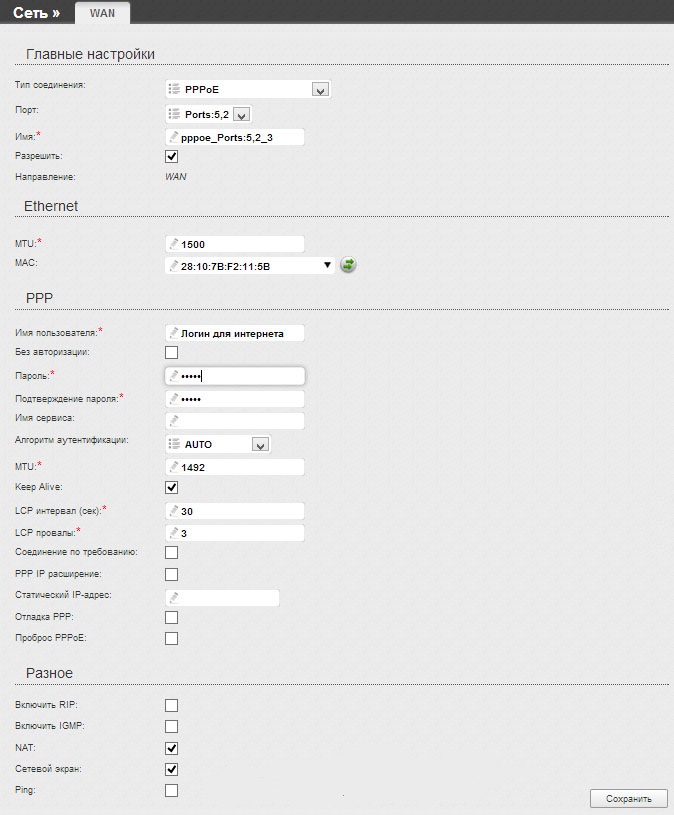
Установка имени и пароля Wi-Fi сети
После того как мы настроили интернет ростелеком, давайте настроим Wi Fi соединение. Для этого нам нужно вернуться во вкладку расширенные настройки. В колонки «WiFi» выбираем пункт «Общие настройки». Здесь мы укажем имя сети в поле «SSID», то имя, которое в дальнейшем будет отображаться в списке беспроводных соединений.
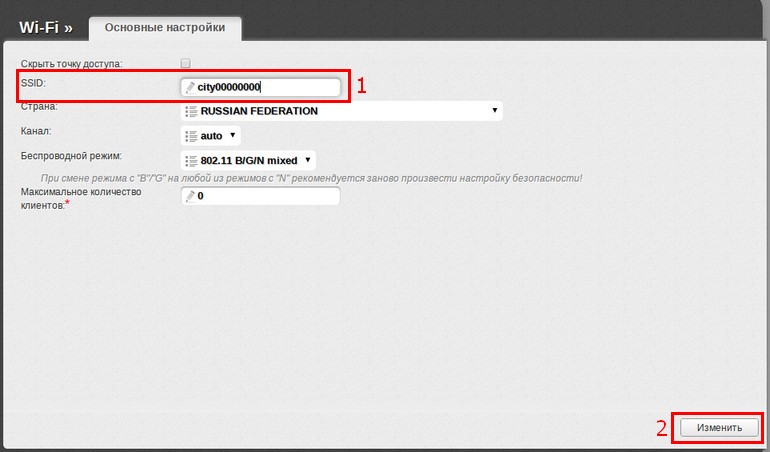
После ввода имени жмем кнопку «Изменить».

Не забудем сохранить настройки кликнув по кнопке «Изменить».
Все, дорогие друзья, на этом настройка роутера d link dir 620 для ростелеком завершена.
Читайте также:

